iPhone 11无法分享热点 怎么解决
iPhone 11无法分享热点 怎么解决
[经过版主编辑]
iPhone 11, 13
iPhone 11无法分享热点 怎么解决
[经过版主编辑]
iPhone 11, 13
简单点说:关闭Wi-Fi,关闭蓝牙,关闭个人热点,然后重新开启个人热点,就可以搜索到了
如果您无法通过蓝牙连接到“个人热点”
请按照以下步骤将您的设备配对,然后通过蓝牙连接到“个人热点”。
配对您的设备
通过蓝牙连接到“个人热点”
以下为连接 Mac 或 PC 的方法:
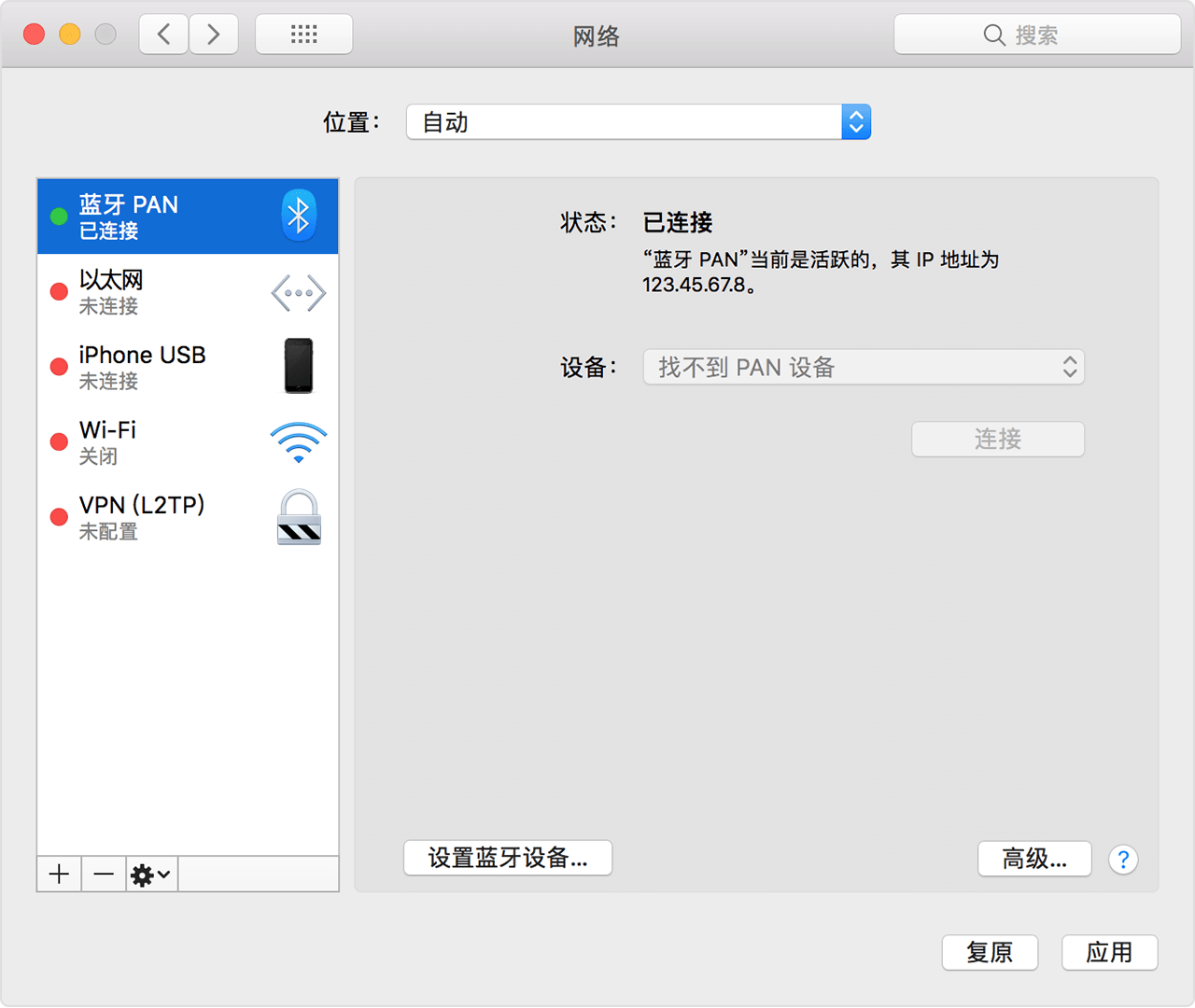
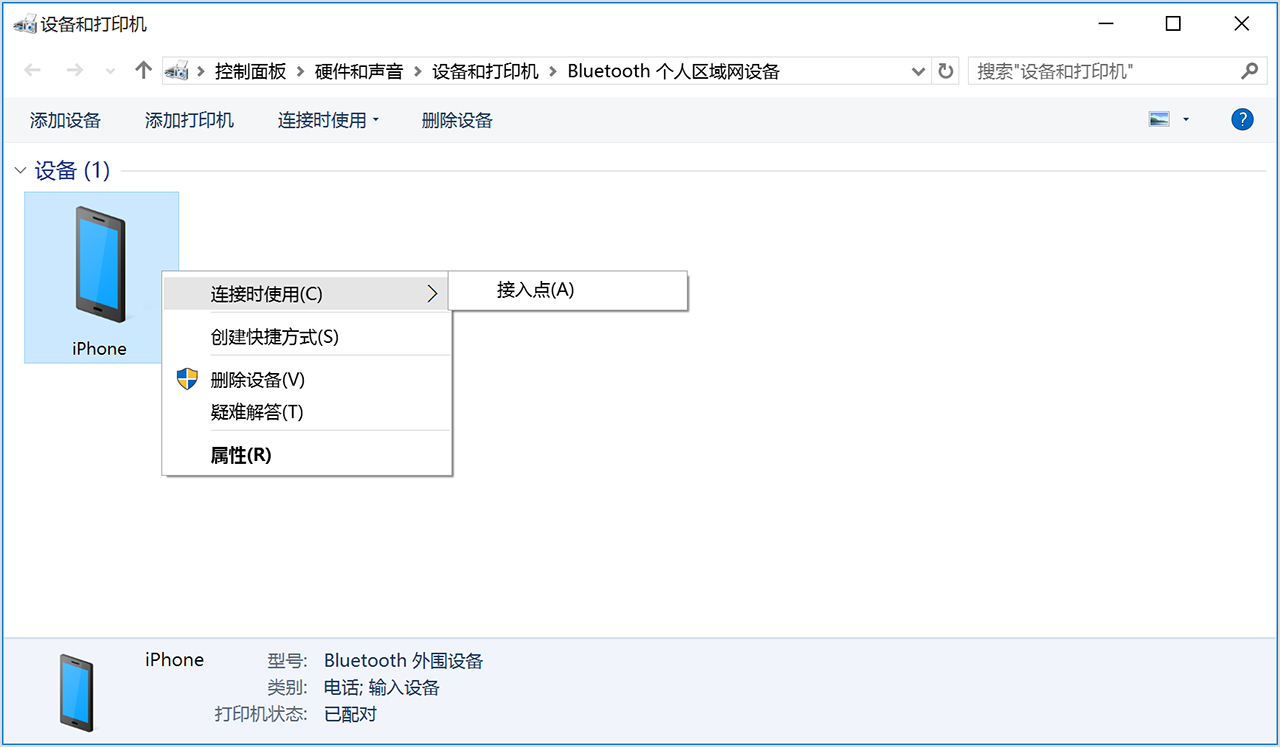
如果您仍无法通过蓝牙连接到“个人热点”
在您的设备上,关闭蓝牙后再重新打开:
如果仍然无法连接,请按照以下步骤操作:
获取更多协助
如果您仍然无法连接,请联系 Apple 支持以获取有关 iPhone 或 iPad(无线局域网 + 蜂窝网络)的协助。
先按照以下步骤操作
每完成一步后都请重新尝试。
如果您仍然需要协助,请按照以下步骤操作,以获取有关通过 Wi-Fi、USB 或蓝牙使用“个人热点”的协助。
使用“个人热点”
使用“个人热点”
使用“个人热点”
![]()
如果您无法通过 Wi-Fi 连接到“个人热点”
在提供“个人热点”的设备上,前往“设置”>“个人热点”,然后按照以下步骤操作:
在需要连接到“个人热点”的设备上,请按照以下步骤操作:

如果您无法通过 USB 连接到“个人热点”
为避免产生不必要的数据费用,请在不需要使用时关闭“个人热点”。否则,每次将提供“个人热点”的 iOS 设备接入电脑进行充电时,您的电脑都会连接到“个人热点”。
请按照以下适用于 Mac 或 Windows PC 的步骤操作。
通过 USB 将您的 Mac 连接到“个人热点”
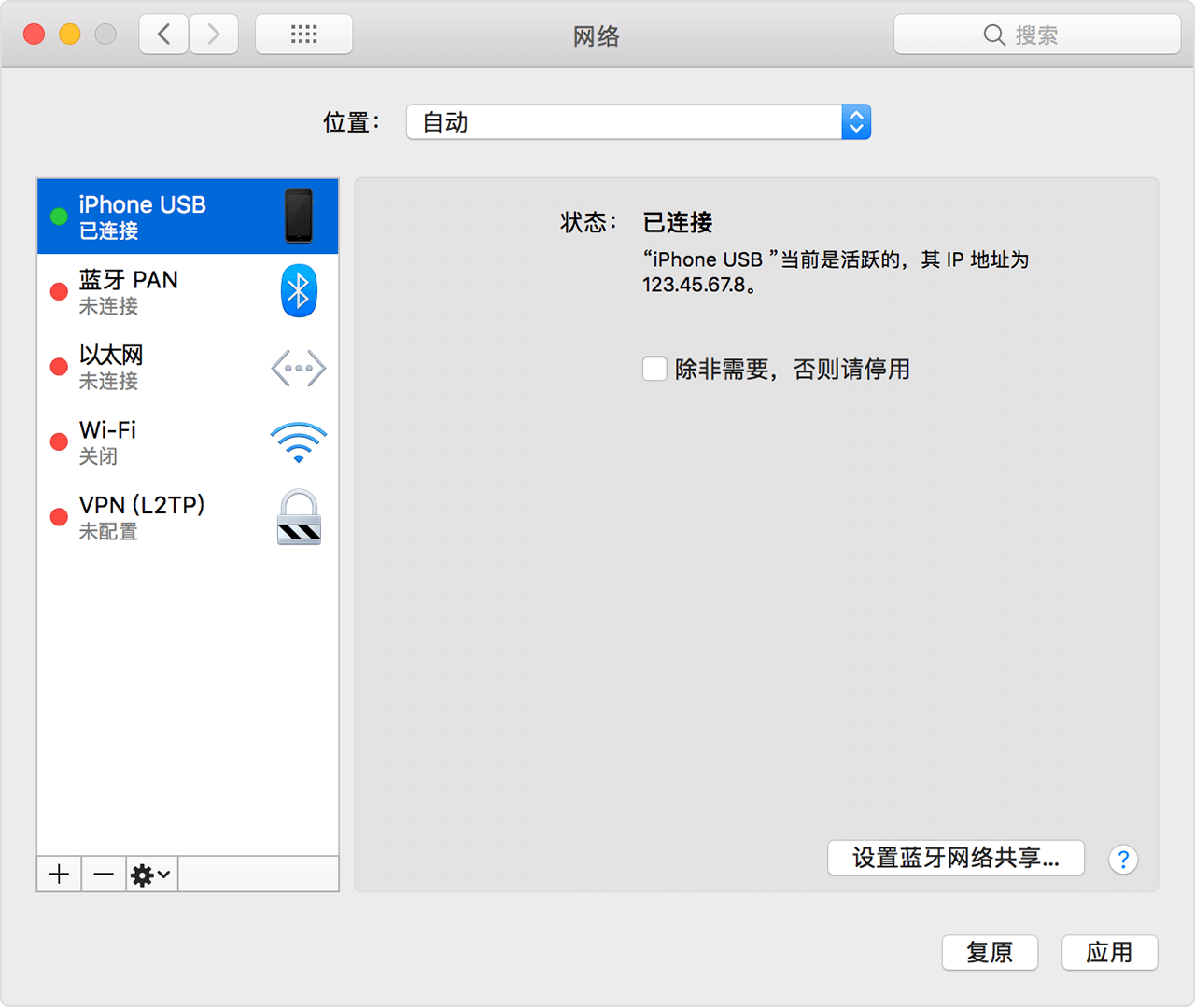

iPhone 11无法分享热点 怎么解决